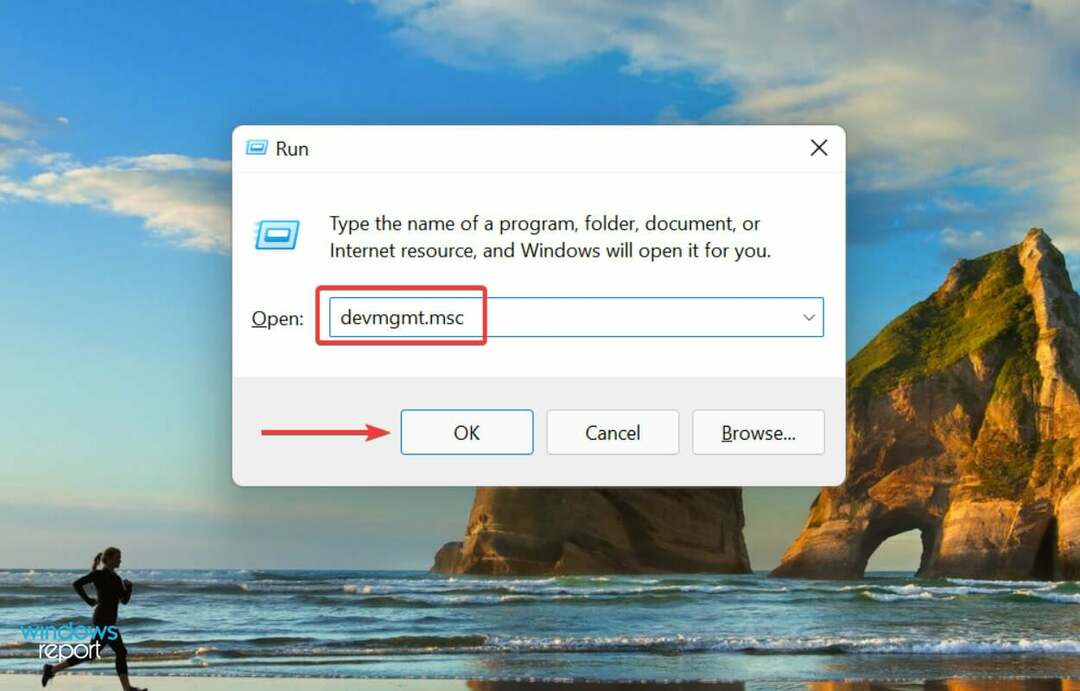- इसके जारी होने के कई वर्षों के बाद भी, रेजिडेंट ईविल 7 प्लेस्टेशन उपयोगकर्ताओं को गेम डेटा का सामना करना पड़ रहा है जो त्रुटि स्थापित नहीं कर रहा है।
- यह समस्या PlayStation उपयोगकर्ताओं को अपने कंसोल पर रेजिडेंट ईविल 7 गेम खेलने की अनुमति नहीं देती है।
- आप इस गाइड में उल्लिखित समाधानों का पालन कर सकते हैं और संभवत: अपने अंत में समस्या को ठीक कर सकते हैं।
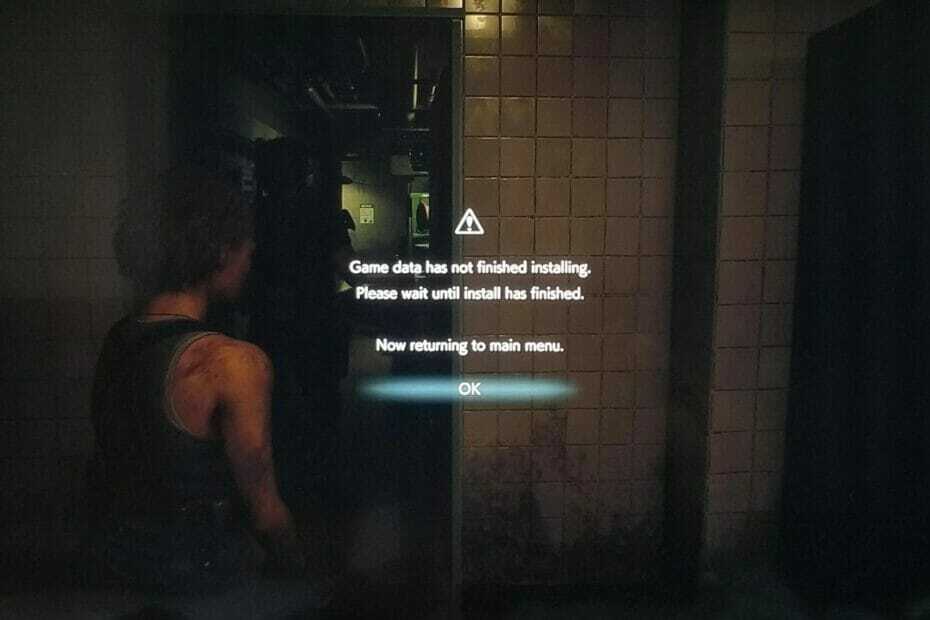
एक्सडाउनलोड फ़ाइल पर क्लिक करके स्थापित करें
यह सॉफ़्टवेयर सामान्य कंप्यूटर त्रुटियों की मरम्मत करेगा, आपको फ़ाइल हानि, मैलवेयर, हार्डवेयर विफलता से बचाएगा और अधिकतम प्रदर्शन के लिए आपके पीसी को अनुकूलित करेगा। पीसी की समस्याओं को ठीक करें और 3 आसान चरणों में अभी वायरस निकालें:
- रेस्टोरो पीसी रिपेयर टूल डाउनलोड करें जो पेटेंट तकनीकों के साथ आता है (पेटेंट उपलब्ध यहाँ).
- क्लिक स्कैन शुरू करें Windows समस्याएँ ढूँढ़ने के लिए जो PC समस्याओं का कारण हो सकती हैं।
- क्लिक सब ठीक करे आपके कंप्यूटर की सुरक्षा और प्रदर्शन को प्रभावित करने वाली समस्याओं को ठीक करने के लिए
- रेस्टोरो द्वारा डाउनलोड किया गया है 0 इस महीने पाठकों।
खेलों की कोई कमी नहीं है, खासकर उत्तरजीविता हॉरर गेम्स। और इस श्रेणी में सबसे लोकप्रिय खेलों में से एक है घरेलू दुष्ट. यह एक विशिष्ट खेल नहीं है, बल्कि एक फ्रैंचाइज़ी है जिसमें खेल के विभिन्न संस्करण अलग-अलग समय पर जारी किए गए हैं।
रेजिडेंट ईविल 7 गेम का मूल आधार यह है कि खिलाड़ी (या मुख्य पात्र) एक संक्रमित परिवार के कब्जे वाले संक्रमित पौधे में अपनी लापता पत्नी की तलाश कर रहा है।
आप दुश्मनों को मारने और विभिन्न दिलचस्प पहेलियों को सुलझाने के माध्यम से जाते हैं। हालांकि यह सभी रेजिडेंट ईविल कट्टरपंथियों के लिए बहुत दिलचस्प लग सकता है, लेकिन इसे अपने PlayStation पर स्थापित करने में सक्षम नहीं होना कष्टप्रद हो सकता है।
कई प्लेस्टेशन उपयोगकर्ता हैं कथित तौर पर सामना करना पड़ रहा है गेम डेटा ने रेजिडेंट ईविल 7 त्रुटि को स्थापित करना समाप्त नहीं किया है। इंस्टॉलेशन अंतहीन समय तक चलता रहता है, लेकिन गेम पूरी तरह से इंस्टॉल नहीं होता है।
हालांकि इस बारे में कोई जानकारी नहीं है कि किस कारण से इस गेम डेटा ने रेजिडेंट ईविल 7 को स्थापित करना समाप्त नहीं किया है, हमारे पास एक गाइड है जो संभवतः आपको समस्या को ठीक करने में मदद करेगा।
इस गाइड में, हमने कुछ सबसे प्रभावी समाधानों को सूचीबद्ध किया है जिन्होंने उपयोगकर्ताओं को गेम डेटा त्रुटि से छुटकारा पाने में मदद की है कि उन्होंने अपने PlayStations पर रेजिडेंट ईविल 7 को स्थापित करना समाप्त नहीं किया है। आइए उनकी जांच करें।
निवासी ईविल 7 धुंधली ग्राफिक्स समस्या को कैसे ठीक करें?
गेमर्स के लिए, इष्टतम रिज़ॉल्यूशन और ग्राफिक्स पर गेम खेलना मुख्य लक्ष्य है। खैर, यही कारण है कि वे एक समर्पित गेमिंग कंसोल में निवेश करते हैं।
अब, कई रेजिडेंट ईविल 7 खिलाड़ी कथित तौर पर गेम के साथ धुंधली ग्राफिक्स समस्याओं से पीड़ित हैं।
विशेष रूप से, गेम के ग्राफिक्स शार्प नहीं दिखते। जबकि कुछ के लिए, कुछ दृश्य ऐसे होते हैं जहाँ धुंधलापन दिखाई देता है, अन्य के लिए, कुल खेल धुंधले ग्राफिक्स से ग्रस्त होता है।
ऐसे उपयोगकर्ताओं के लिए, आप नीचे बताए अनुसार ग्राफ़िक्स सेटिंग में बदलाव कर सकते हैं:
- संकल्प को डिफ़ॉल्ट पर सेट करें।
- मोशन ब्लर बंद करें। रेजिडेंट ईविल 7 के साथ धुंधली ग्राफिक्स समस्याओं का सामना करने का यह एक मुख्य कारण है।
- आपको FXAA/TAA सेटिंग्स को बंद या अक्षम भी करना चाहिए। इसके बजाय एसएमएए का प्रयोग करें।
- इंटरलेस्ड ट्रेसिंग को भी बंद कर देना चाहिए, क्योंकि इसमें धुंधलापन होने की सूचना मिली है।
- रिज़ॉल्यूशन स्केलिंग को 1 पर सेट करें।
- रंगीन विपथन की बारी।
बेशक, कुछ रेजिडेंट ईविल 7 गेमर्स के लिए, बस एक सेटिंग को बंद करने से काम चल जाएगा। लेकिन उपरोक्त सेटिंग्स आपके लिए ट्विक करने और देखने के लिए हैं कि कौन धुंधली ग्राफिक्स समस्या को हल करता है।
मैं उस गेम डेटा को कैसे ठीक कर सकता हूं जिसने रेजिडेंट ईविल 7 त्रुटि को स्थापित करना समाप्त नहीं किया है?
1. सिस्टम कैश साफ़ करें
- दबाकर रखें पी.एस. अपने नियंत्रक पर बटन।
- पावर मेनू पर, चुनें PS4 बंद करें.
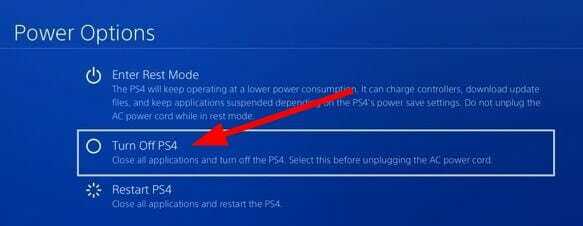
- कंसोल के पूरी तरह से बंद होने के बाद, सॉकेट से पावर केबल को अनप्लग करें।
- वापस प्लग करने और कंसोल को चालू करने से पहले लगभग 30 सेकंड तक प्रतीक्षा करें।
उपरोक्त चरण सिस्टम कैश को साफ़ या ताज़ा करने में आपकी सहायता करेंगे। एक बार प्रक्रिया पूरी हो जाने के बाद, आप कोशिश कर सकते हैं और जांच सकते हैं कि त्रुटि ठीक हुई है या नहीं।
2. कंसोल डेटाबेस का पुनर्निर्माण करें
- दबाकर रखें पी.एस. अपने नियंत्रक पर बटन।
- कंसोल बंद होने के बाद, दबाकर रखें शक्ति सात सेकंड के लिए बटन जब तक आप दो बीप नहीं सुनते।
- इसे जारी करें शक्ति सात सेकंड के बाद बटन।
- PS4 खुल जाएगा सुरक्षित मोड.
- आपको चयन करने की आवश्यकता है डेटाबेस का पुनर्निर्माण करें.
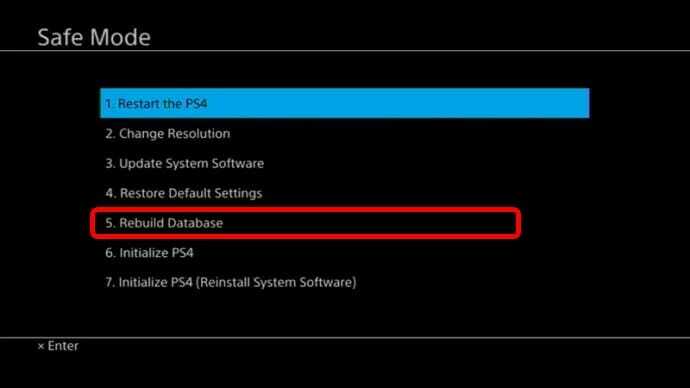
- दबाओ एक्स कंसोल डेटाबेस पुनर्निर्माण प्रक्रिया शुरू करने के लिए बटन।
डेटाबेस को रिफ्रेश करना सबसे अच्छे समाधानों में से एक है जो न केवल आपको गेम डेटा को ठीक करने में मदद करेगा जिसने रेजिडेंट ईविल 7 त्रुटि को स्थापित करना समाप्त नहीं किया है, लेकिन यह विभिन्न सामान्य को ठीक करने में भी मदद करेगा समस्या।
उपरोक्त चरणों का पालन करें और कंसोल डेटाबेस का पुनर्निर्माण करें। इससे आपको समस्या को ठीक करने में मदद मिल सकती है।
3. अद्यतन के लिए जाँच
3.1 मैन्युअल रूप से
- पर प्लेस्टेशन होम स्क्रीन, चुनते हैं समायोजन.
- चुनना सिस्टम सॉफ्टवेयर अपडेट.

- यदि कोई नया अपडेट है तो PlayStation को इसे इंस्टॉल करने की अनुमति दें।
- पुनर्प्रारंभ करें आपका प्लेस्टेशन 4 कंसोल।
विशेषज्ञ युक्ति: कुछ पीसी मुद्दों से निपटना मुश्किल है, खासकर जब दूषित रिपॉजिटरी या लापता विंडोज फाइलों की बात आती है। यदि आपको किसी त्रुटि को ठीक करने में समस्या आ रही है, तो आपका सिस्टम आंशिक रूप से टूट सकता है। हम रेस्टोरो को स्थापित करने की सलाह देते हैं, जो एक उपकरण है जो आपकी मशीन को स्कैन करेगा और पहचान करेगा कि गलती क्या है।
यहां क्लिक करें डाउनलोड करने और मरम्मत शुरू करने के लिए।
सबसे महत्वपूर्ण चीजों में से एक जो आप न केवल उस गेम डेटा को ठीक करने के लिए कर सकते हैं जिसने रेजिडेंट ईविल 7 त्रुटि को स्थापित करना समाप्त नहीं किया है, बल्कि अन्य बग भी नए अपडेट की जांच करना है।
3.2 स्वचालित रूप से
- अपने PS4 नियंत्रक का उपयोग करें और चुनें समायोजन.
- चुनना पावर सेव सेटिंग्स.
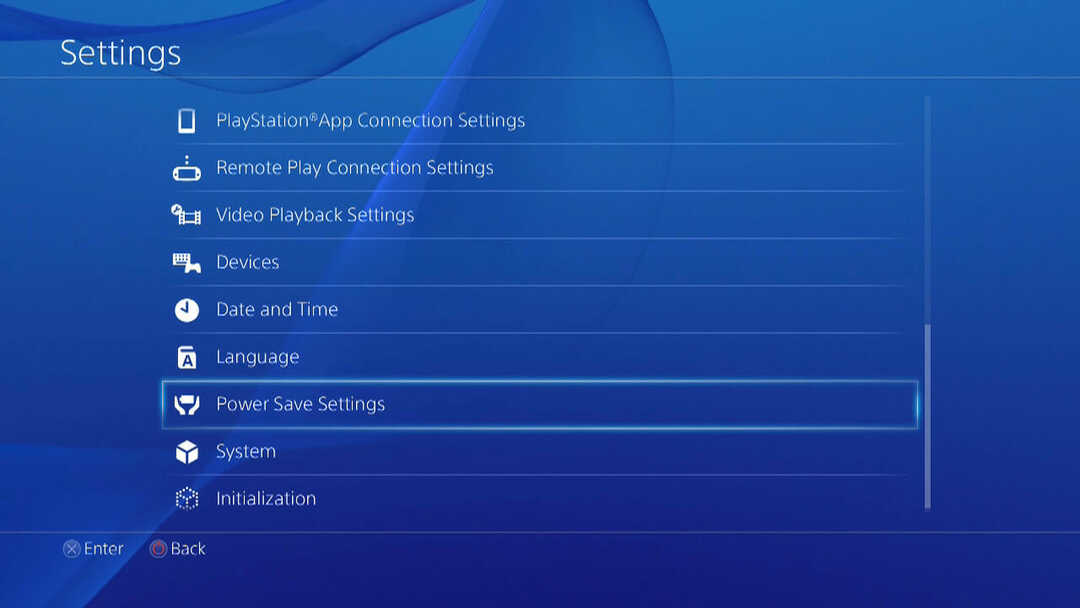
- चुनना आराम मोड में उपलब्ध सुविधाओं को सेट करें.
- आपको आगे के बक्सों को चेक करना होगा इंटरनेट से जुड़े रहें और नेटवर्क से PS4 चालू करना सक्षम करें.
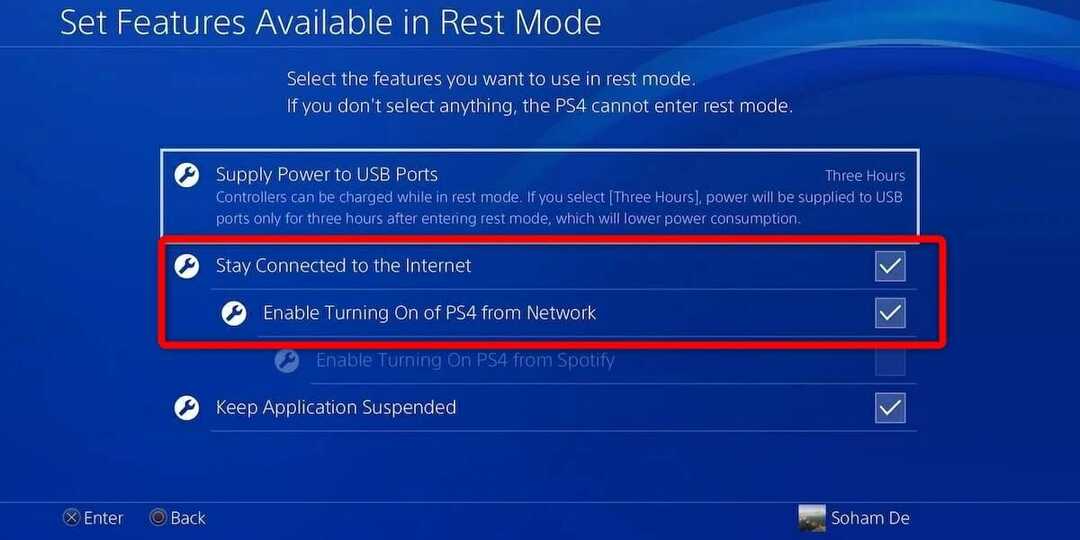
वैकल्पिक रूप से, यदि आप अपने फर्मवेयर को मैन्युअल रूप से अपडेट करने के लिए ऊपर दिए गए चरणों से नहीं गुजरना चाहते हैं, तो आप नीचे दिए गए चरणों का पालन करके अपने PS4 को स्वचालित रूप से अपडेट करने के लिए सेट कर सकते हैं।
4. अपना इंटरनेट संपर्क जांचे
संभावना है कि आपका इंटरनेट कनेक्शन यहां गलती पर है। विशेष रूप से, यदि आपका इंटरनेट कनेक्शन धीमा या दोषपूर्ण है, तो गेम इस त्रुटि के परिणामस्वरूप गेम डेटा को डाउनलोड या इंस्टॉल नहीं कर पाएगा।
ऐसे मामले में, आपको अपने इंटरनेट कनेक्शन की जांच करनी चाहिए। आप अपने डेटा प्लान के अनुसार उचित इंटरनेट स्पीड प्राप्त कर रहे हैं या नहीं, यह सत्यापित करने के लिए आप अपने पीसी पर Fast.com या स्पीडटेस्ट जैसी वेबसाइटों का उपयोग कर सकते हैं।
यदि नहीं, तो आप अपने आईएसपी से संपर्क कर सकते हैं और सुधार कर सकते हैं, और जांच सकते हैं कि इससे समस्या का समाधान होता है या नहीं।
5. नेटवर्क रीसेट करें
- हेड टू द PS4 होम स्क्रीन.
- क्लिक समायोजन.

- नीचे स्क्रॉल करें और चुनें प्रारंभ.
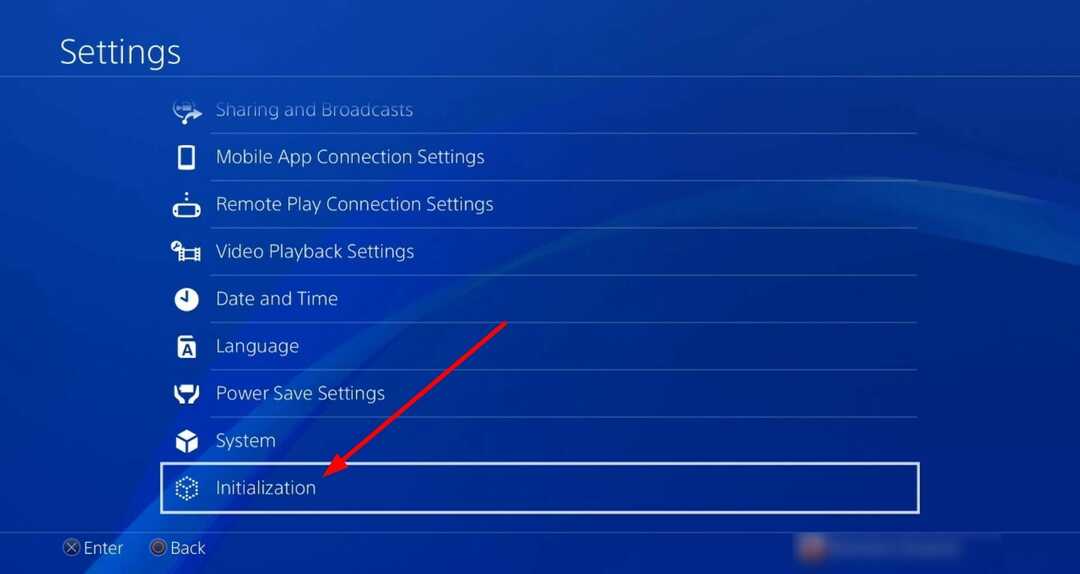
- चुनना डिफाल्ट सेटिंग रिस्टोर करो.
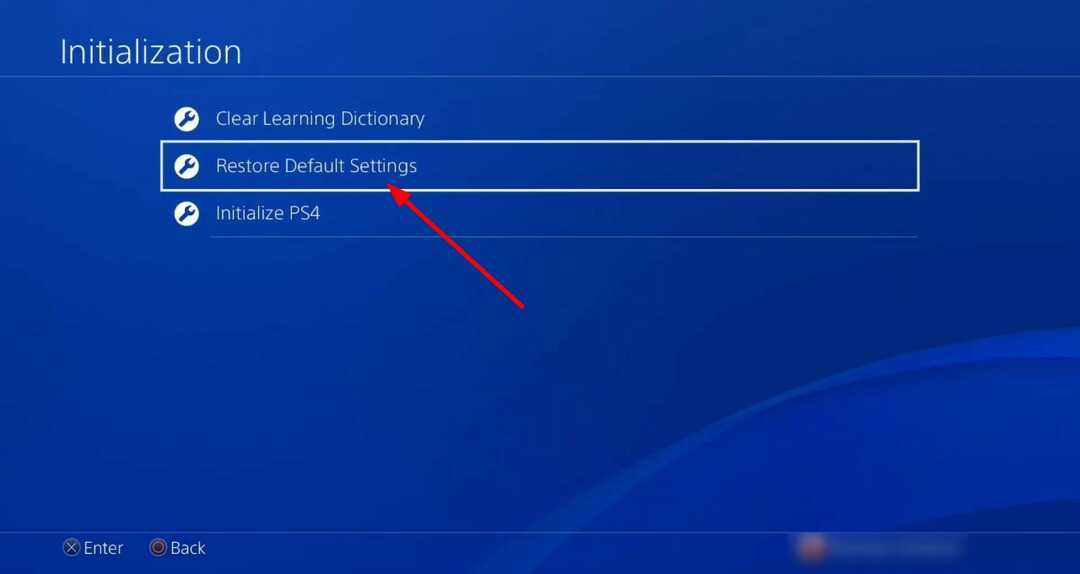
- पर क्लिक करें पुनर्स्थापित करना.
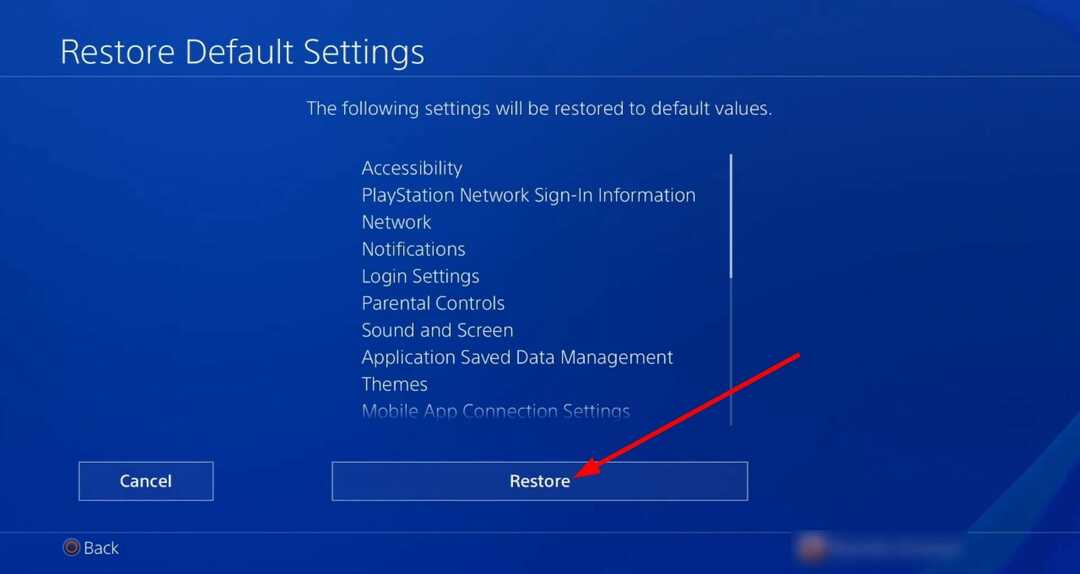
- चयन करके पुष्टि करें हां.
- Playstation नेटवर्क में बिना किसी समस्या के साइन इन करने के 12 तरीके
- फिक्स: आरई 7 गोल्ड एडिशन डीएलसी के गायब होने पर खोजें
- फिक्स: PS4 नियंत्रक पीसी से कनेक्ट नहीं हो रहा है
- PS5 नियंत्रक बैटरी स्तर की जांच कैसे करें
- Windows 10/11 PS3 मीडिया सर्वर पर स्ट्रीम नहीं कर सकता [फिक्स्ड]
6. सूचना टैब की जाँच करें
- दबाओ निवासी ईविल 7 चिह्न।
- दबाओ विकल्प अपने नियंत्रक पर बटन।
- चुनना जानकारी.
- नीचे डाउनलोड स्थिति, आप डाउनलोड/स्थापना स्थिति देख सकते हैं।
- यह आपको रेजिडेंट ईविल 7 के गेम डेटा की वास्तविक डाउनलोड स्थिति दिखाएगा।
- क्लिक पूर्ण.
- प्रक्रिया को पूरा होने दें और जांचें कि क्या यह समस्या को ठीक करता है या नहीं।
7. खेल को पुनर्स्थापित करें
- होम स्क्रीन पर, हेड टू द खेल मेन्यू।
- पता लगाएँ खेल.
- उजागर करें वांछित खेल और दबाएं विकल्प बटन।
- चुनना मिटाना.
- प्रेस पुष्टि करना.
- पुस्तकालय में जाएं, खेल का चयन करें और इसे पुनः डाउनलोड करें।
8. भंडारण की जाँच करें
- PS4 होम स्क्रीन पर, चुनें समायोजन.
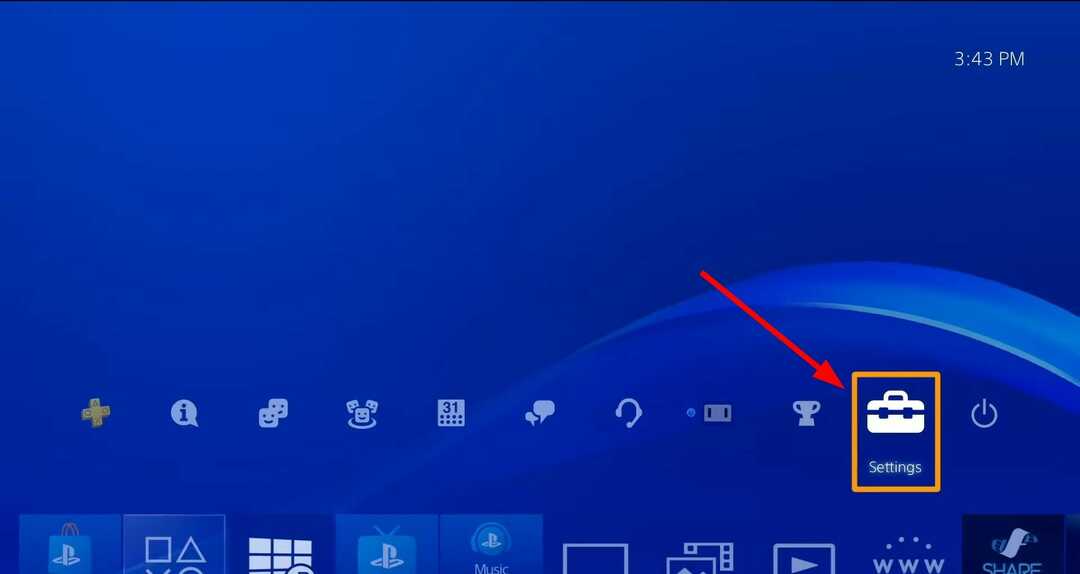
- सूची को नीचे स्क्रॉल करें और चुनें भंडारण.

- यहां देखें कि आपके पास गेम फाइल डाउनलोड करने के लिए पर्याप्त स्टोरेज है या नहीं।
- नहीं तो हिट करें अनुप्रयोग.
- को चुनिए आवेदन पत्र आप हटाना चाहते हैं, और दबाएं विकल्प अपने नियंत्रक पर बटन।
- चुनना मिटाना.
9. फ़ैक्टरी अपने PS4 को रीसेट करें
- खुला समायोजन.
- चुनना खाता प्रबंधन.
- चुनना अपने प्राथमिक PS4 के रूप में सक्रिय करें.
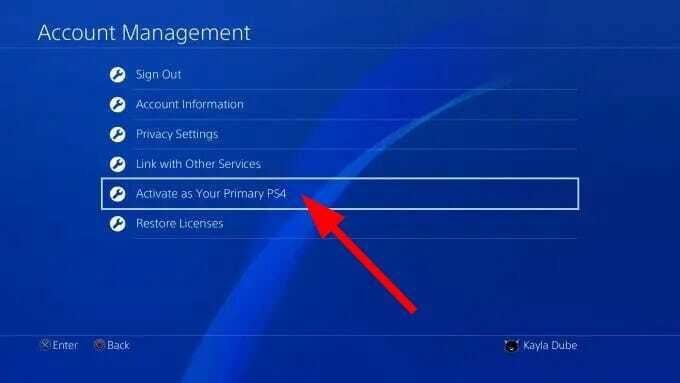
- चुनना निष्क्रिय करें.
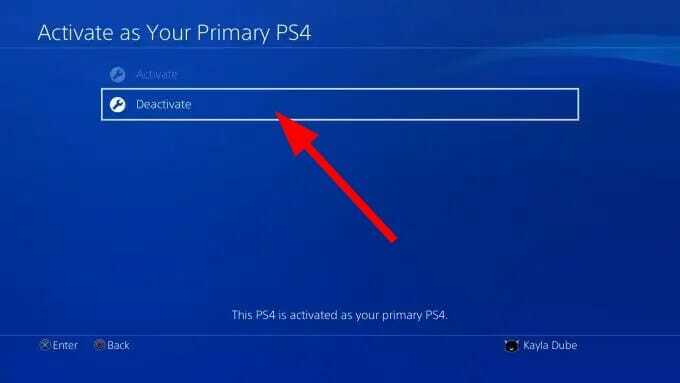
- चुनना हां.
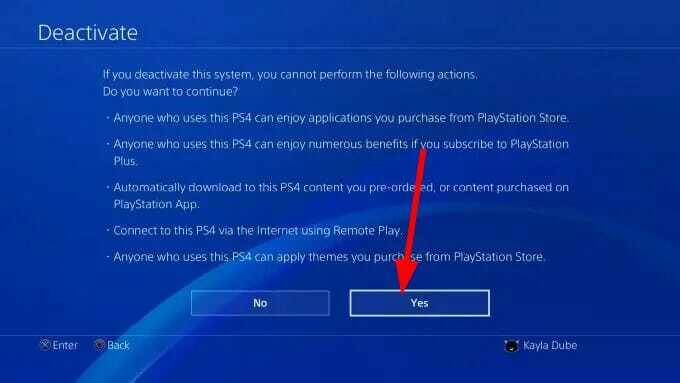
- चुनना ठीक है अपनी कार्रवाई की पुष्टि करने के लिए।
- फिर से सिर पर समायोजन.
- चुनना प्रारंभ.
- चुनना PS4 प्रारंभ करें.

- या तो चुनें शीघ्र या भरा हुआ और दबाएं प्रारंभ.
- चुनना हां पुष्टि करने के लिए।
- फ़ैक्टरी रीसेट प्रक्रिया शुरू हो जाएगी।
आपको अपने PS4 को अंतिम विकल्प के रूप में फ़ैक्टरी रीसेट चुनना चाहिए, जब ऊपर बताए गए तरीकों में से कोई भी आपको गेम डेटा को ठीक करने में मदद नहीं करता है, निवासी ईविल 7 त्रुटि को स्थापित करना समाप्त नहीं हुआ है।
ध्यान दें कि एक बार रीसेट के बाद कंसोल रीबूट हो जाने पर, आपको फिर से लॉग इन करना होगा और सभी गेम को फिर से इंस्टॉल करना होगा ताकि आप उन्हें खेल सकें।
मैं अन्य PlayStation समस्याओं का निवारण कैसे कर सकता हूं?
जबकि गेम डेटा ने रेजिडेंट ईविल 7 को स्थापित करना समाप्त नहीं किया है, यह एक गेम-विशिष्ट मुद्दा है, प्ले स्टेशन उपयोगकर्ताओं को अन्य सामान्य मुद्दों का भी सामना करना पड़ता है जिनके लिए हमारे पास पुष्टि समाधान के साथ एक समर्पित मार्गदर्शिका है।
PS4 बेतरतीब ढंग से बंद हो जाता है: यदि आपका PS4 बिना किसी सूचना या त्रुटि संदेश के बेतरतीब ढंग से बंद हो रहा है, तो आप कर सकते हैं इस गाइड को देखें और संभवतः समस्या को ठीक करने का प्रयास करें।
➡PS4 त्रुटि Su-30625-6, SU-42481-9(अद्यतन त्रुटि): फ़ाइल भ्रष्टाचार के कारण, आप इस PS4 अद्यतन त्रुटि का सामना करेंगे। हमारे पास एक समर्पित मार्गदर्शक इस समस्या को ठीक करने पर।
➡प्लेस्टेशन 4 त्रुटि NW-31473-8: यदि PSN सर्वर कुछ समस्याओं या रुकावटों का सामना कर रहा है, तो आप कर सकते हैं इस समर्पित गाइड का पालन करें और संभवतः समस्या को ठीक करें।
➡PS4 नियंत्रक पीसी से कनेक्ट नहीं हो रहा है: अगर आपको अपने PS4 कंट्रोलर को अपने पीसी से कनेक्ट करने में समस्या हो रही है, तो हमारा गाइड निश्चित रूप से आपकी मदद करेगा समस्या का निवारण करना।
नीचे दी गई टिप्पणियों में हमें बताएं कि उपरोक्त में से किस समाधान ने आपको गेम डेटा को ठीक करने में मदद की है जो कि रेजिडेंट ईविल 7 समस्या को स्थापित नहीं कर रहा है।
यदि आपके पास कोई अन्य समाधान है जो आपके लिए काम करता है तो आप नीचे टिप्पणी करके हमें बता सकते हैं और दूसरों के साथ साझा कर सकते हैं।
 अभी भी समस्याएं आ रही हैं?उन्हें इस टूल से ठीक करें:
अभी भी समस्याएं आ रही हैं?उन्हें इस टूल से ठीक करें:
- इस पीसी मरम्मत उपकरण को डाउनलोड करें TrustPilot.com पर बढ़िया रेटिंग दी गई है (इस पृष्ठ पर डाउनलोड शुरू होता है)।
- क्लिक स्कैन शुरू करें Windows समस्याएँ ढूँढ़ने के लिए जो PC समस्याओं का कारण हो सकती हैं।
- क्लिक सब ठीक करे पेटेंट प्रौद्योगिकियों के साथ मुद्दों को ठीक करने के लिए (हमारे पाठकों के लिए विशेष छूट)।
रेस्टोरो द्वारा डाउनलोड किया गया है 0 इस महीने पाठकों।
![गेम डेटा ने रेजिडेंट ईविल 7 को स्थापित करना समाप्त नहीं किया है [गहराई से गाइड]](/f/d0eba67d9b5828667c172b7816e8e2dc.jpg?width=300&height=460)